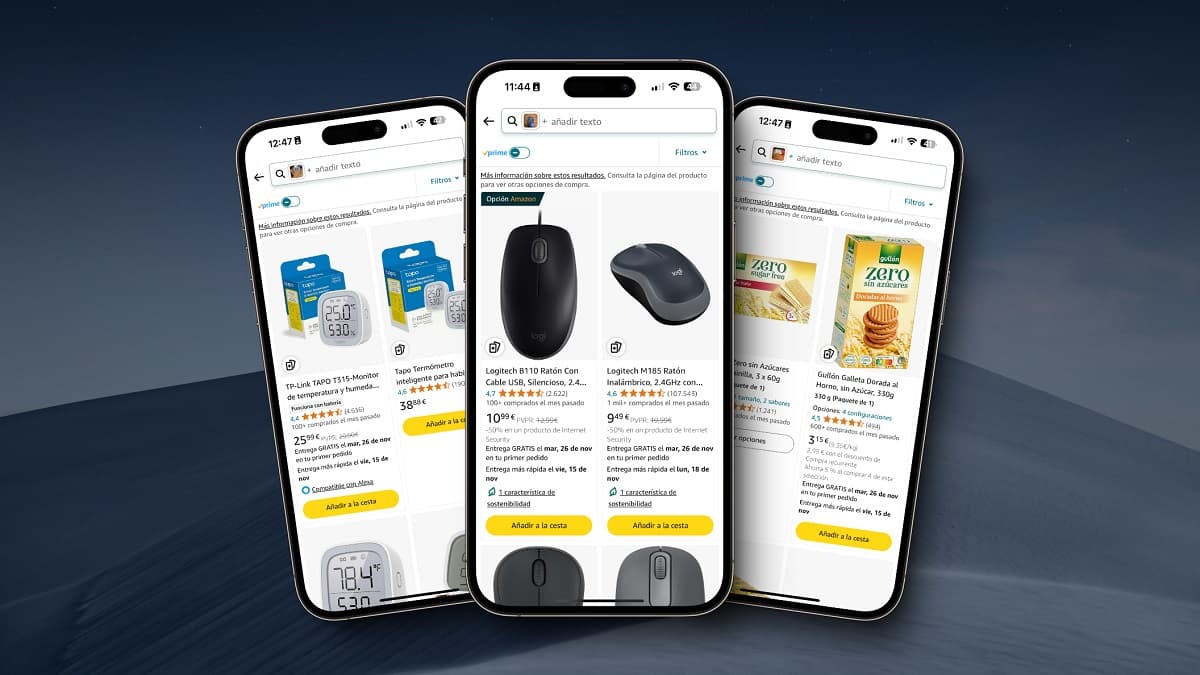Existe una opción para buscar productos en Amazon con una foto, es decir, que, simplemente haciendo una foto a casi cualquier cosa, puedes obtener un resultado para comprar ese producto en la tienda online, y esto es posible gracias a una tecnología que a lo mejor desconoces.
Esto que te contamos solo puedes llevarlo a cabo desde la app móvil de Amazon, no está disponible en la versión web de la tienda. Así que en este caso es necesario e imprescindible contar con la aplicación, que la puedes descargar gratuitamente desde Google Play o App Store.
💡 ¡Descubre la tienda oficial Tapo y equipa tu hogar inteligente!
Compra con total confianza en la tienda oficial de Tapo 🛒. Descubre el ecosistema de seguridad del hogar de Tapo, con cámaras de vigilancia, sensores, enchufes, bombillas y hasta robots aspiradores.
🎁 Disfruta de envío gratuito a partir de 30 € y entrega en 72 h, además de un 5 % de descuento adicional para los nuevos suscriptores de la eNewsletter.
Garantía y soporte directo del fabricante incluidos en todas tus compras.
🔗 Visita la tienda oficial Tapo
🟢 Ofrecido por Tapo España
Vamos a diferenciar dos casos, hacerle una foto en ese momento al producto o buscarlo a partir de una foto hecha que ya tienes guardada en tu teléfono.
Con una foto hecha en tiempo real
En caso de que quieras buscar un producto a partir de una foto que vas a hacer ahora mismo porque acabas de ver algo que te interesa comprar en Amazon, una vez tienes instalada la app de Amazon, ábrela y sigue estos sencillos pasos:
- Sitúate en la pestaña de Inicio o en cualquier otra, nos interesa tener localizado el buscador para encontrar productos. Ahora pulsa en el icono que aparece la derecha del buscador que tiene forma como de cámara.
![]()
- Ahora otorga los permisos necesarios a la app para que pueda acceder a la cámara, es importante que lo hagas. A continuación, enfoca al producto que quieres buscar en Amazon y hazle la foto pulsando en el botón blanco llamado “buscar”, lo ideal es que se vea bien, esté cerca de la cámara y esté bien iluminado.
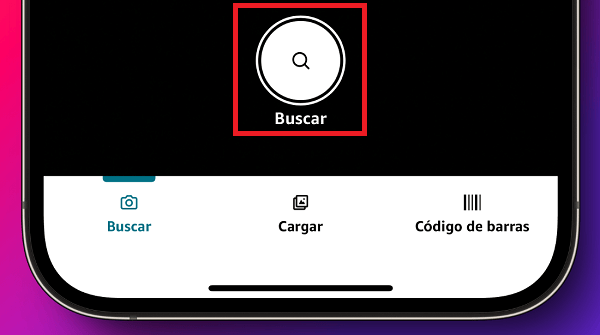
- Cuando lo tengas, y espera unos instantes y deberían aparecer resultados del producto, si está disponible en Amazon, da igual si es un producto tech, de cuidado personal, etc., si a lo que le has hecho la foto coincide con algo de lo que está en Amazon, obtendrás resultados en unos segundos.
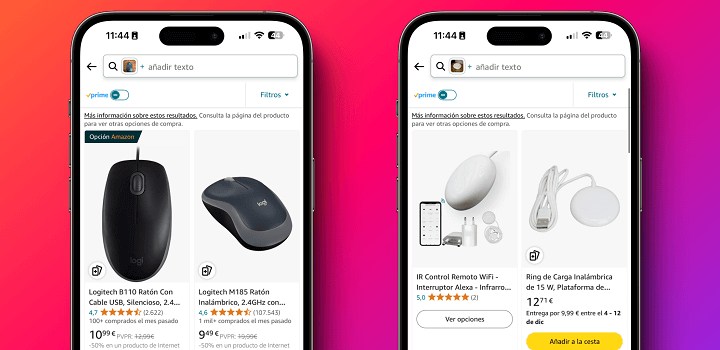
Y listo, ya luego podrás seguir el procedimiento habitual para comprar en Amazon. Se utiliza la tecnología Amazon Lens, que es capaz de detectar productos que coincidan con la captura de la cámara, y lo cierto es que los resultados son muy buenos porque siempre encuentra algo.
A partir de una foto guardada en tu móvil
Ahora bien, si ya tienes la foto hecha y almacenada en la galería de tu teléfono, solo tienes que seguir estos pasos:
- Dentro de Amazon, vuelve a pulsar sobre el icono de la cámara que aparece en la parte derecha del buscador.
![]()
- Abajo pulsa en la pestaña “cargar”.
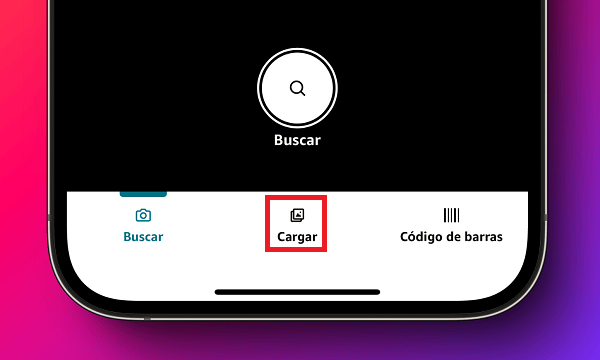
- Luego pulsa en “subir una foto”.
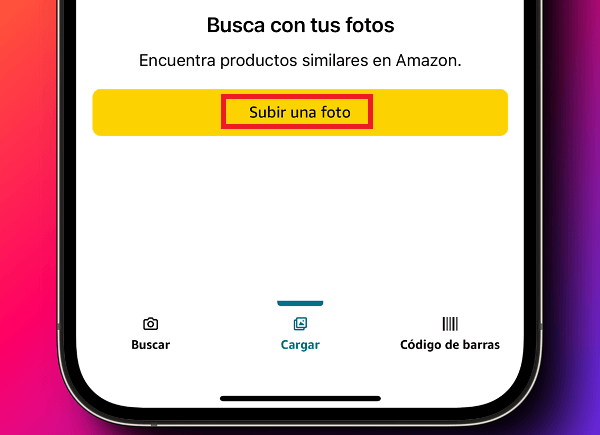
- A continuación, elige la foto de tu galería y en unos instantes deberían aparecerte los resultados.
Recuerda una vez más que la opción de buscar productos en Amazon con la cámara la tienes disponible en la app para iOS y Android, pero no vía web, así que ahora cada vez que veas un producto por ahí que te gusta y necesitas comprar, puedes hacerle una foto fácilmente para obtener comprarlo en Amazon.
- Ver Comentarios